
Mac’te mesaj gönderme
Mac’teki Mesajlar sıkıcı olmak zorunda değil. Mac’inizi ayarladıktan sonra, bir kişiye, bir kişi grubuna veya işletmeye mesaj gönderebilir ve fotoğraf, hareketli efekt vb. ekleyebilirsiniz. Kendinizi çeşitli yollarla ifade edebilirsiniz:
Tapback’ler: Tapback’leri kullanma konusuna bakın.
Fotoğraflar ve videolar: Fotoğraf ve video gönderme konusuna bakın.
Fotoğraflar, taramalar ve çizimler (bir iPhone’dan veya iPad’den): iPhone’dan veya iPad’den dosya ekleme konusuna bakın.
Memoji çıkartmaları ve görüntüleri: Memoji’nizi yaratma ve Memoji’yi ve #görüntüleri kullanma konularına bakın.
Sesli mesajlar: Sesli mesaj gönderme konusuna bakın.
Mesaj efektleri: Mesaj efektlerini kullanma konusuna bakın.
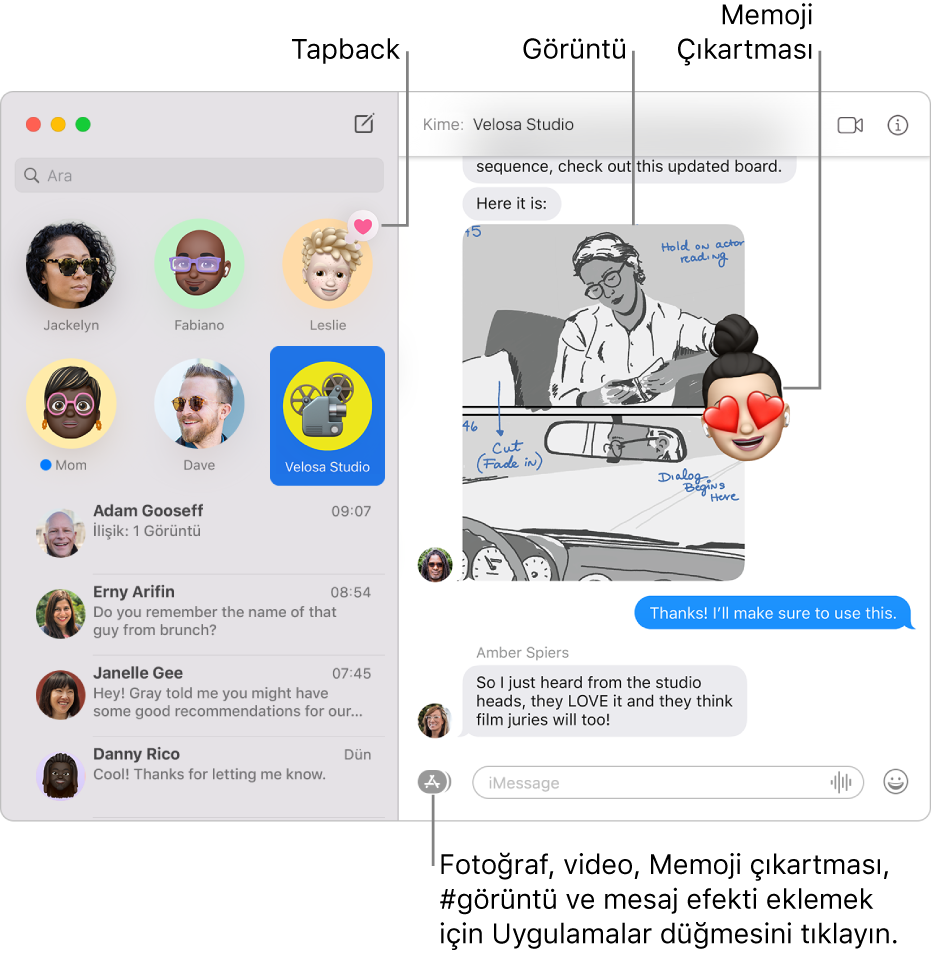
Mac’inizdeki Mesajlar uygulamasında
 yeni mesaj başlatmak için Oluştur düğmesini
yeni mesaj başlatmak için Oluştur düğmesini  tıklayın (veya Touch Bar’ı kullanın).
tıklayın (veya Touch Bar’ı kullanın).Kime alanına, mesaj göndermek istediğiniz kişinin adını, e-posta adresini veya telefon numarasını yazın. Mesajlar, siz yazarken Kişiler uygulamanızdaki
 veya daha önce mesaj gönderdiğiniz kişilerdeki eşleşen adresleri önerir.
veya daha önce mesaj gönderdiğiniz kişilerdeki eşleşen adresleri önerir.Kime alanının sağındaki Ekle düğmesini de
 tıklayabilirsiniz. Listede bir kişiyi tıklayın, sonra e-posta adresini veya telefon numarasını tıklayın.
tıklayabilirsiniz. Listede bir kişiyi tıklayın, sonra e-posta adresini veya telefon numarasını tıklayın.Not: Yalnızca belirli kişilere mesaj gönderip almayla sınırlandıysanız mesaj gönderemeyeceğiniz kişilerin yanında bir kum saati simgesi

Pencerenin en altındaki alana mesajınızı girin. Varsa yazma önerilerini kullanabilirsiniz.
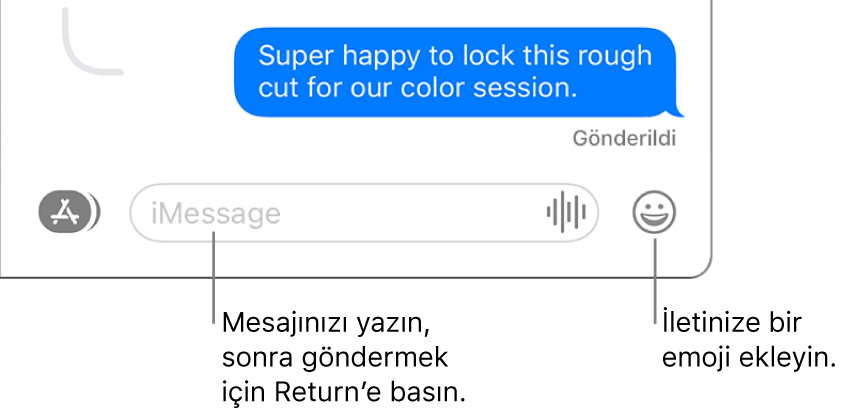
Siri: Şuna benzer bir şey söyleyin: “Anneme geç kalacağım mesajını gönder.” Nasıl Siri’den isteyeceğinizi öğrenin.
Mesajı göndermek için klavyenizde Return tuşuna basın veya Gönder düğmesini
 tıklayın.
tıklayın.
Yazışmayı daha düzenli tutmak için satır içi yanıtlamak istiyorsanız Mesaja satır içi yanıt gönderme konusuna bakın. Bir mesajı iletmek için Mesajı veya ilişiği iletme konusuna bakın.
İpucu: Game Center hesabınızla bir mesaj göndererek çok oyunculu oyunları oynamak için yeni arkadaşlar davet edebilirsiniz. Mac’inizde oyun oynama konusuna bakın.